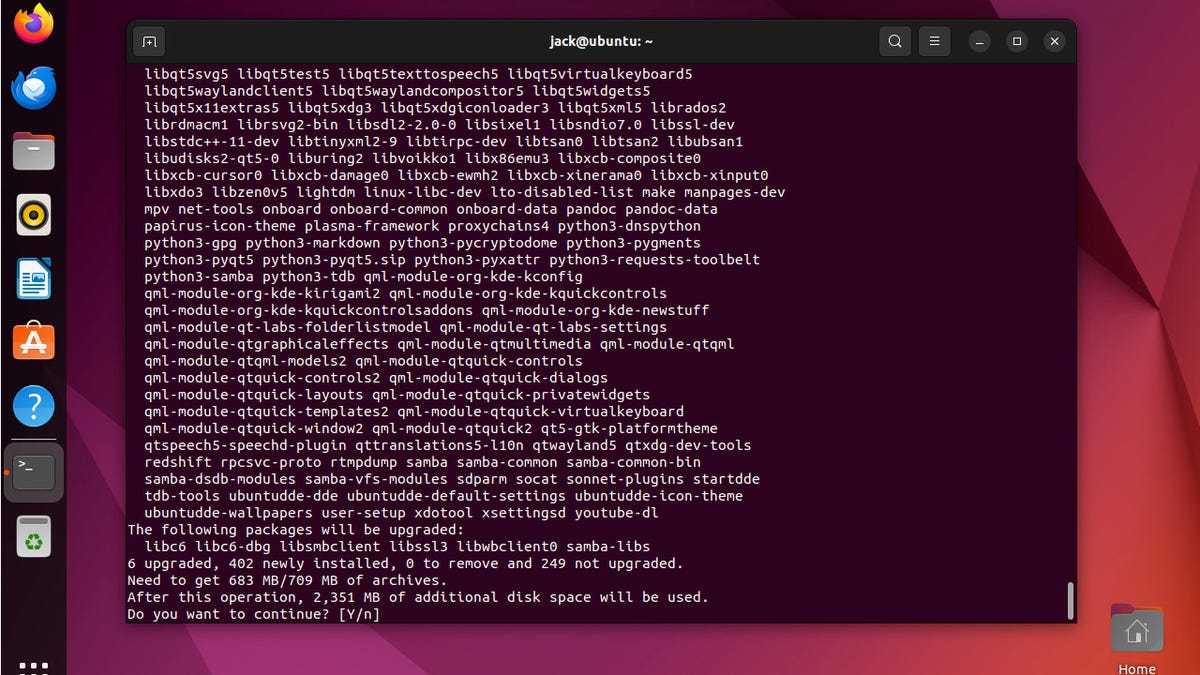Jack Wallen/ZDNET
Linux adalah tentang pilihan. Sejak pengalaman awal saya dengan sistem operasi ini, hal ini telah menjadi kenyataan. Jika Anda berasal dari Windows, Anda mungkin terbiasa dengan kemampuan untuk mengganti web browser, paket aplikasi perkantoran, dan aplikasi lainnya. Namun, hal yang tidak bisa Anda lakukan di Windows adalah mengubah lingkungan desktop. Hal yang sama berlaku untuk MacOS.
Tetapi dengan Linux, selalu ada pilihan dari atas ke bawah, termasuk lingkungan desktop. Di masa lalu, saya pernah menggunakan distribusi tunggal dengan berbagai pilihan lingkungan desktop: GNOME, KDE Plasma, Pantheon, Enlightenment… daftar ini tak berujung.
Jika Anda merasa tidak puas dengan lingkungan desktop yang terpasang di distribusi Anda saat ini, jangan khawatir karena manajer paket Anda siap membantu Anda.
Sebelum kita masuk ke dalamnya, ketahuilah bahwa saya tidak akan mencakup setiap lingkungan desktop untuk setiap distribusi. Tujuannya di sini adalah memberi Anda gambaran umum tentang cara melakukannya. Anda dapat melanjutkannya dari situ dan menyusun kombinasi yang Anda inginkan.
Dengan begitu, saya akan menunjukkan proses ini pada dua distribusi yang berbeda: Ubuntu dan Fedora, yang berarti kita berurusan dengan manajer paket apt dan dnf. Yang menarik bagi beberapa orang (dan mungkin membuat frustrasi bagi yang lain) adalah bahwa beberapa lingkungan desktop dapat diinstal melalui toko aplikasi GUI distribusi Anda, sementara yang lain harus diinstal melalui baris perintah. Karena itu, kita akan tetap menggunakan baris perintah. Berita baiknya adalah proses ini akan menghasilkan instalasi yang berhasil.
Dan dengan itu, mari kita instal.
1. GNOME
Misalkan distribusi Anda menggunakan KDE Plasma, dan Anda lebih suka menggunakan tampilan modern minimalis, GNOME. Jika distribusi Anda adalah Ubuntu (22.04 LTS dan sebelumnya), buka jendela terminal dan instal dengan perintah:
sudo apt-get install vanilla-gnome-desktop vanilla-gnome-default-settings
Alasan mengapa kita menggunakan vanilla-gnome adalah karena desktop default Ubuntu berbasis GNOME, dengan beberapa penyesuaian.
Jika distribusi Anda adalah Fedora, proses untuk menginstal GNOME semudah perintah:
sudo dnf group install gnome
Perintah di atas akan menginstal GNOME dan semua aplikasi yang disertakan (seperti Software, Maps, Weather, dll.).
Setelah Anda menginstal GNOME, restart mesin Anda dan Anda akan melihat opsi GNOME di layar login Anda.
2. KDE Plasma
Selanjutnya, kita beralih ke desktop KDE Plasma yang indah, yang mungkin mengingatkan Anda sedikit pada Windows 10 atau 11 namun dengan opsi konfigurasi yang jauh lebih banyak (dan tanpa bagian Windows yang membatasi Anda). Di mesin desktop Ubuntu, Anda dapat menginstal KDE Plasma, berkat Kubuntu (yang merupakan spin resmi KDE Plasma dari Ubuntu) dengan perintah:
sudo apt-get install kubuntu-desktop
Jika distribusi Anda adalah Fedora, perintahnya adalah:
sudo dnf install @kde-desktop
3. Budgie
Budgie adalah salah satu desktop favorit saya karena menawarkan rasio modernitas dan kegunaan yang besar. Ini cantik dan sederhana.
Untuk menginstal Budgie di Ubuntu, perintahnya adalah:
sudo apt-get install ubuntu-budgie-desktop
Di Fedora, Anda harus mengeluarkan beberapa perintah. Pertama, Anda harus mengaktifkan repositori yang diperlukan dengan:
sudo dnf copr enable stenstorp/budgie
Selanjutnya, instal Budgie dengan:
sudo dnf install budgie-desktop
Anda juga dapat menginstal sejumlah paket yang direkomendasikan dengan:
sudo dnf install nautilus gnome-terminal gnome-system-monitor arc-theme arc-icon-theme gedit budgie-extras
4. Cinnamon
Jika Anda mencari kesederhanaan yang terbaik, cobalah Cinnamon. Di Ubuntu, instalasi desktop ini sebegitu sederhana dengan perintah:
sudo apt-get install cinnamon
Di Fedora, perintahnya adalah:
sudo dnf group install cinnamon
5. Deepin
Deepin telah lama menjadi salah satu desktop paling cantik di pasar Linux. Untuk menginstal Deepin di Ubuntu, Anda harus menambahkan repositori yang diperlukan dengan:
sudo add-apt-repository ppa:ubuntudde-dev/stable
Selanjutnya, instal Deepin dengan:
sudo apt-get install ubuntudde-dde
Di Fedora, Anda hanya perlu menjalankan satu perintah:
sudo dnf group install “Deepin Desktop”
6. Xfce
Xfce adalah kekuatan penuh opsi konfigurasi dan dapat diatur agar terlihat dan berperilaku persis sesuai kebutuhan/keinginan Anda.
Xfce di Ubuntu dimungkinkan melalui Xubuntu (spin resmi) dan dapat diinstal dengan perintah:
sudo apt-get install xubuntu-desktop
Di Fedora, perintah untuk menginstal Xfce adalah:
sudo dnf group install xfce
Dan itulah itu.
Karena Anda menggunakan Linux, Anda tidak perlu puas dengan desktop yang diberikan oleh distribusi yang Anda pilih. Dan jika lingkungan desktop yang ingin Anda coba tidak tercantum di atas, Anda seharusnya dapat memahami cara memulai menginstal yang Anda inginkan.
Dan jangan lupa, Anda tidak terbatas pada satu atau dua lingkungan desktop. Anda dapat menginstal sebanyak yang Anda butuhkan dan beralih di antara mereka sewaktu-waktu. Tidak setiap lingkungan desktop dapat diinstal di setiap distribusi, namun beberapa lingkungan desktop mungkin bertentangan dengan yang lain, jadi pastikan untuk menginstal dengan hati-hati.